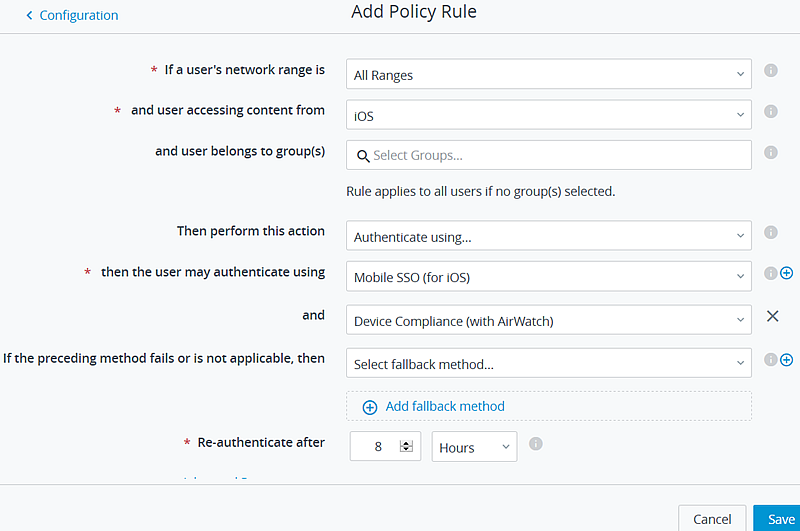ユーザーの Workspace ONE ポータルへの安全なアクセスを提供し、Web アプリケーションとデスクトップ アプリケーションを起動するには、アクセス ポリシーを設定します。アクセス ポリシーには、ログインしてそのリソースを使用するために満たさなければならない基準を指定するルールが含まれています。
このタスクについて
設定した認証方法を選択するには、デフォルトのポリシー ルールを編集する必要があります。ネットワーク、デバイス タイプ、AirWatch デバイスの登録および遵守ステータス、またはアクセスされているアプリケーションなどの条件に基づいてユーザーの認証アクションを実行するように、ポリシー ルールを構成できます。ポリシー ルールは、ネットワーク範囲とデバイス タイプによるユーザーへのアクセスを拒否するように構成することもできます。グループは、特定のグループの認証を管理するためにポリシーに追加できます。
コンプライアンス チェックを有効にしたら、AirWatch で管理されているデバイスに対して認証とデバイス コンプライアンスの確認を求めるアクセス ポリシー ルールを作成します。
コンプライアンス チェック ポリシー ルールは、iOS 版モバイル SSO、Android 版モバイル SSO、および証明書のクラウド デプロイによる認証チェーンで動作します。使用する認証方法は、ポリシー ルール構成のデバイス コンプライアンス オプションに先行する必要があります。
前提条件
認証方法が設定され、組み込み ID プロバイダに関連付けられていること。
VMware Identity Manager AirWatch ページでコンプライアンス チェックが有効になっていること。